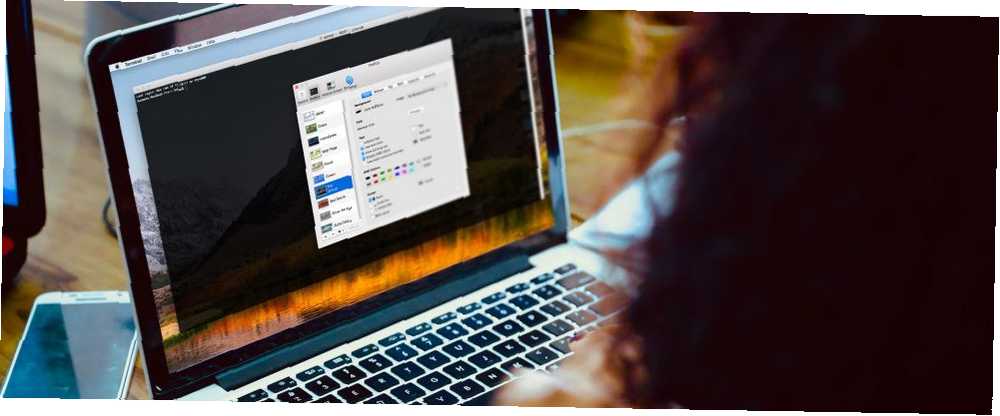
Joseph Goodman
0
943
242
Aplikacija Terminal vaš je ulaz u naredbeni redak u macOS-u. Pruža sučelje s interpretatorom ljuske ili naredbi koji uzima vašu naredbu i poziva ostale da izvršavaju rutinske i složene zadatke.
Ako tek započinjete ili provodite dosta vremena u terminalu, možda biste željeli prilagoditi izgled, osjećaj i razne atribute. Pokazat ćemo vam nekoliko zanimljivih načina kako prilagoditi terminal i učiniti ga najboljim za vaše okruženje i radni tijek.
Osnove prozora terminala
Kada otvorite aplikaciju Terminal, vidjet ćete gotovo prazan prozor s dva retka teksta. Prvi redak otkriva datum i vrijeme vaše posljednje prijave. Na primjer:
Zadnja prijava: Wed Feb 13 01:08:35 na ttys000Drugi redak je stvarni naredbeni redak; taj pravokutni okvir na kraju je vaš pokazivač. U taj ćete redak upisivati naredbe:
Rahul-Mac: ~ rahulsaigal $Evo što svaki od tih elemenata znači:
- Prvi dio upita ime je vašeg Maca. Debelo crijevo (:) je vizualni separator.
- Drugi dio započinje s tildom (~). Označava da se nalazite u kućnom imeniku i koristi kratko korisničko ime.
- Napokon, znak dolara ($) znači da ste prijavljeni kao korisnik koji nije korijen.
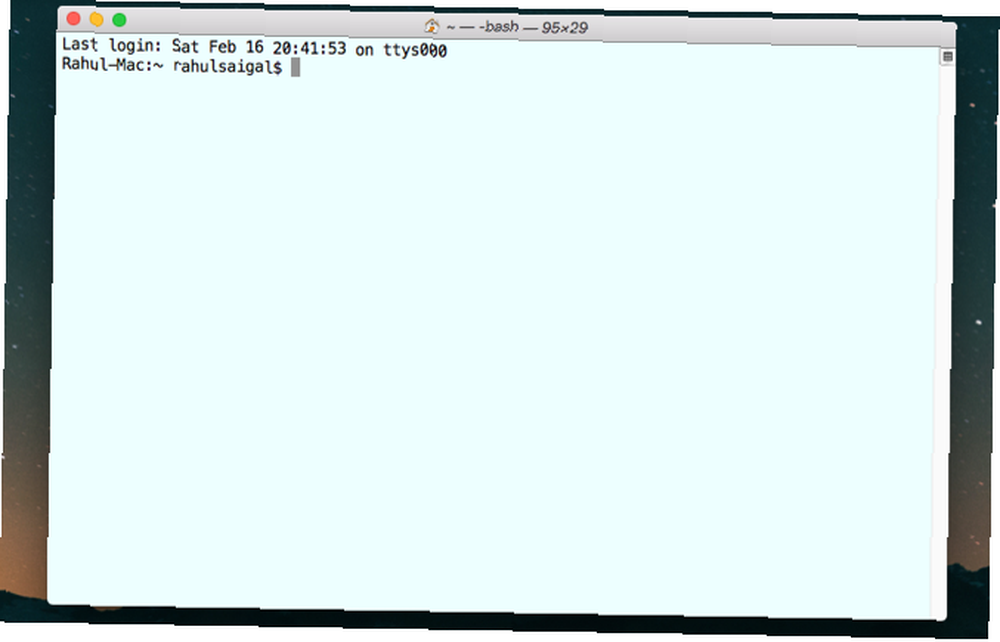
Izmijenite prozor terminala
Prozor terminala ponaša se poput bilo koje druge aplikacije u macOS-u. Možete smanjiti, premjestiti, promijeniti veličinu, zumirati i pomicati se kroz sadržaj. Nakon što upotrebljavate Terminal dulje vrijeme, naredbe koje upišete proizvest će puno teksta.
Ovaj je tekst malen, težak za analizu i može otežati lociranje pokazivača. Iako možete promijeniti veličinu prozora, promjene se gube kad napustite aplikaciju.
Da biste izmijenili prozor Terminal, idite na Shell> Pokaži inspektora ili pritisnite Cmd + I otvoriti Inspektor prozor. Ispod Prozor unesite vrijednosti u polje Kolumne i redovi polje ili promijenite veličinu prozora po vašoj želji da biste te vrijednosti automatski ispunili.
Jednom kada dobijete prozor terminala do određene veličine, oblika i položaja, odaberite Shell> Koristite postavke kao zadane.
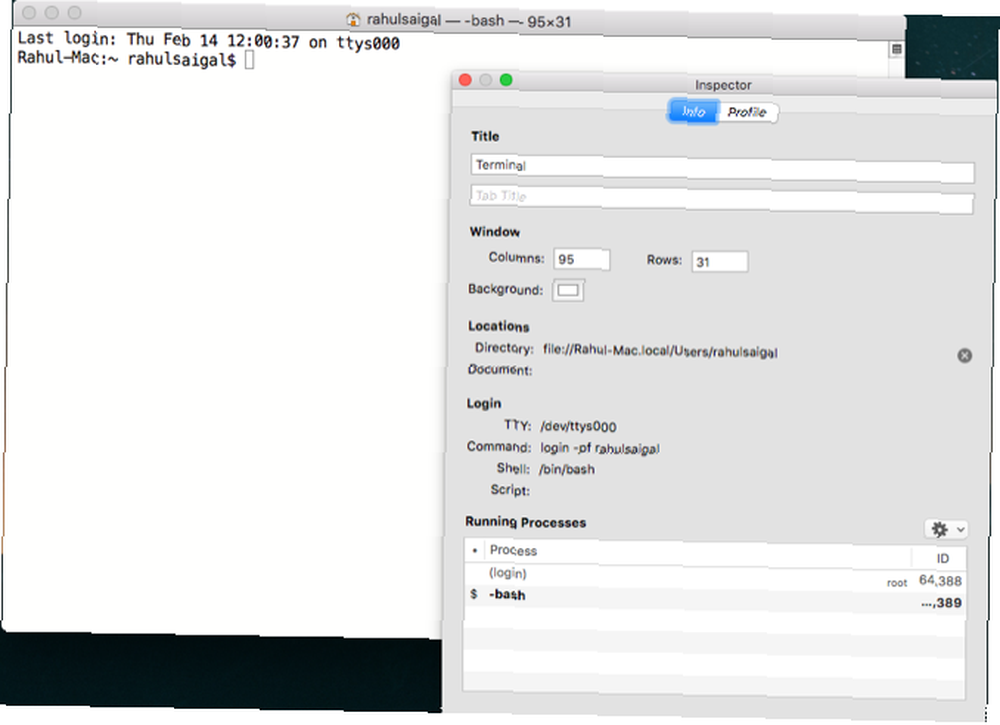
Tweak Terminal Tema
Zadani terminal isporučuje se s crnim tekstom na bijeloj pozadini. Ali možete prilagoditi različite atribute poput boje pozadine, fonta (pisača i veličine), boje teksta, vrste kursora i još mnogo toga.
Dođite do Školjka> Novi prozor i isprobajte neke ugrađene teme. Oni uključuju Trava, Homebrew, Čovjek Stranica, ocean, Crveni pijesci, i više.
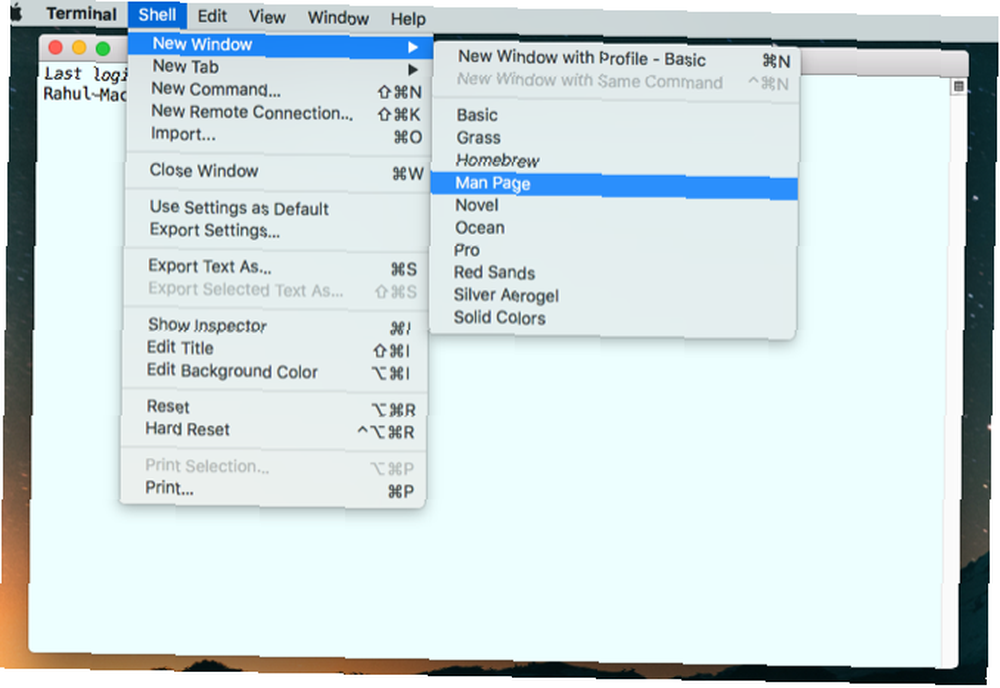
Postavke> Profili okno prikazuje sve unaprijed izgrađene teme. Prikazuje vizualne sličice na lijevoj bočnoj traci i atribute na desnoj ploči. Podijeljen je u šest dijelova: Tekst, Prozor, kartica, Ljuska, tastatura, i Napredna.
Da biste prilagodili atribute, odaberite temu i odaberite Duplikat profila od zupčanik izbornik.
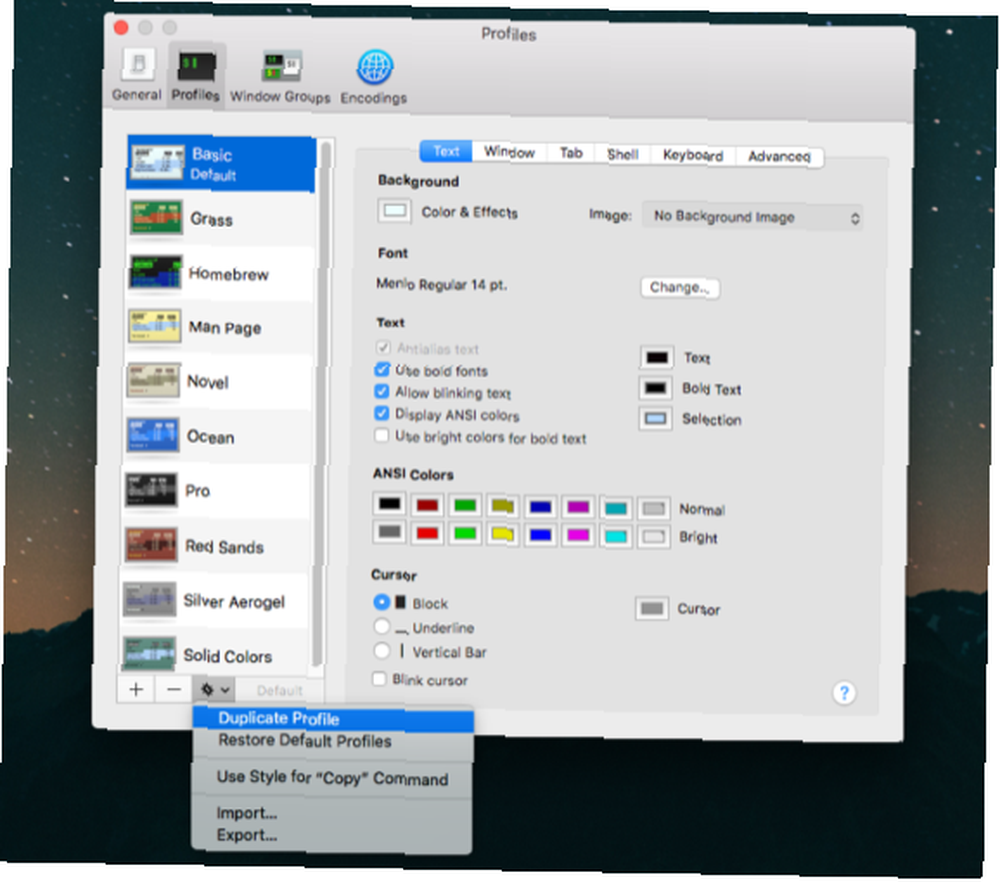
Atributi teksta
Terminal vam omogućuje prilagođavanje različitih atributa teksta. Da biste promijenili korišteni font, kliknite ikonu Promijeniti gumb u krstionica odjeljka i odaberite vrstu i veličinu fonta.
Možete primijeniti izglađivanje teksta, koristiti podebljane fontove, koristiti svijetle boje za podebljani tekst i još mnogo toga. Ako želite promijeniti boju teksta, kliknite gumb Tekst boju i odaberite opciju.
Za promjenu oblika pokazivača odaberite Blok, Naglasiti, ili Okomita šipka. Kliknite gumb u boji uz riječ pokazivač da promijeni i svoju boju. Prozor Terminala možete učiniti prozirnim podešavanjem postavki Neprozirnost i zamagliti klizači.
Na ovaj način, Terminal prozor možete staviti izravno iznad web stranice i upisati naredbe dok čitate upute.
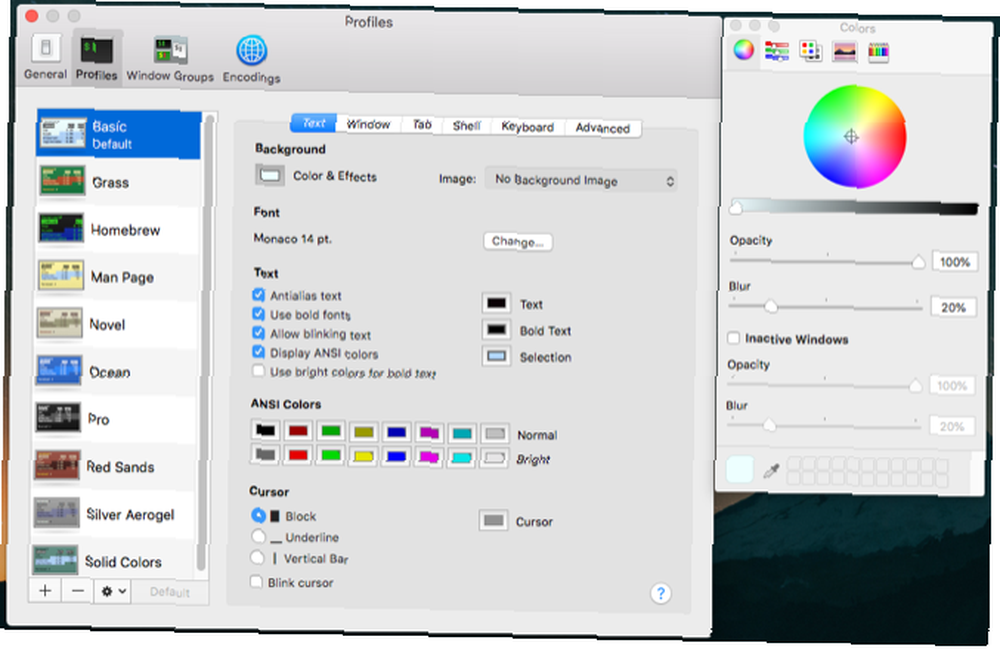
Atributi prozora
Atributi prozora uključuju naslov, veličinu, ograničenje pomicanja pomicanja i druga ponašanja. Opcije koje ste odabrali u ovom oknu odnose se samo na profil, a ne na cijelu aplikaciju Terminal. Da biste promijenili naziv prozora, upišite novi tekst u polje Titula polje.
Označite bilo koji ili sve potvrdne okvire za prikaz imena aktivnog procesa, radne mape, putanje, nazive ljuske i još mnogo toga. Možete promijeniti zadanu veličinu prozora za trenutnu temu, pa čak i konfigurirati veličinu međuspremnika za pomicanje da biste spremili povijest naredbi koje ste upisali u Terminal prije dana ili tjedana.
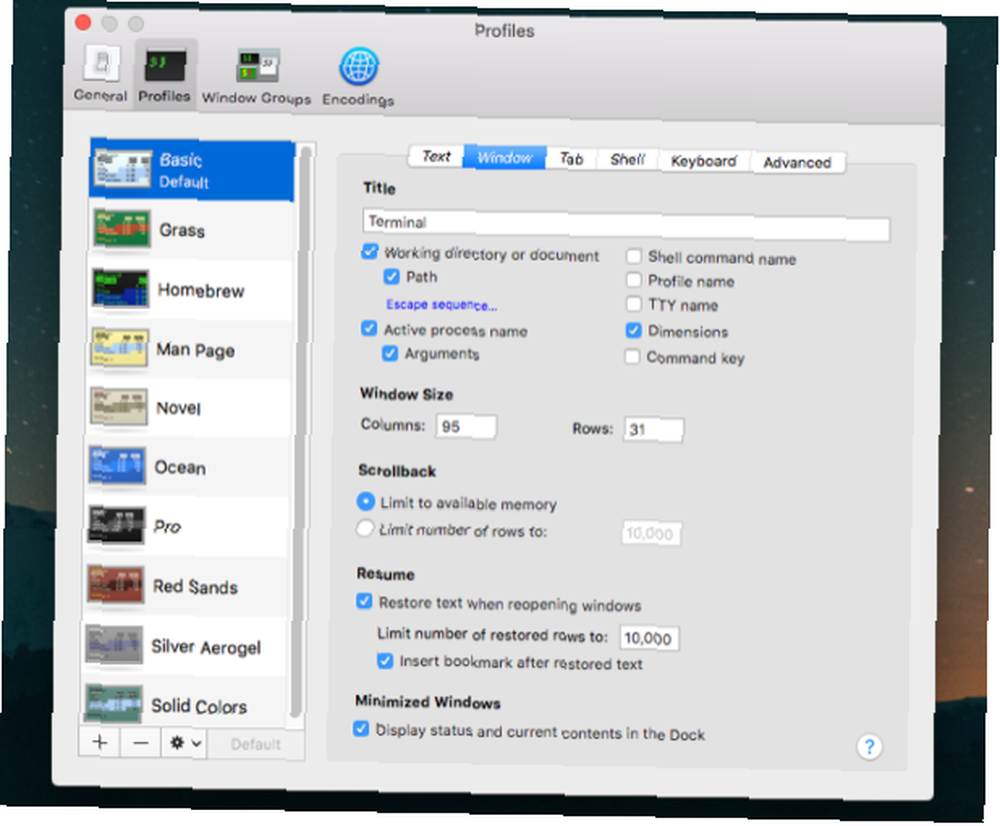
Atributi školjki
U ovom ćete odjeljku moći detaljno prilagoditi način rada terminala. Možete odabrati naredbu koja će se izvoditi pri pokretanju; na primjer, pokrenite alternativnu ljusku. Moguće je i da vas Terminal odmah obavijesti prije zatvaranja prozora. Set Pitajte prije zatvaranja do Stalno kako biste spriječili da ga slučajno ubijete ili postavite na Nikada ako vam se učini da je taj poziv dosadan.
Ako provjerite Samo ako postoje procesi osim ljuske i, Terminal će vas upozoriti prije nego što napustite aplikaciju. Ova je značajka korisna ako slučajno kliknete pogrešan element prozora ili pritisnete pogrešan redoslijed tipki.
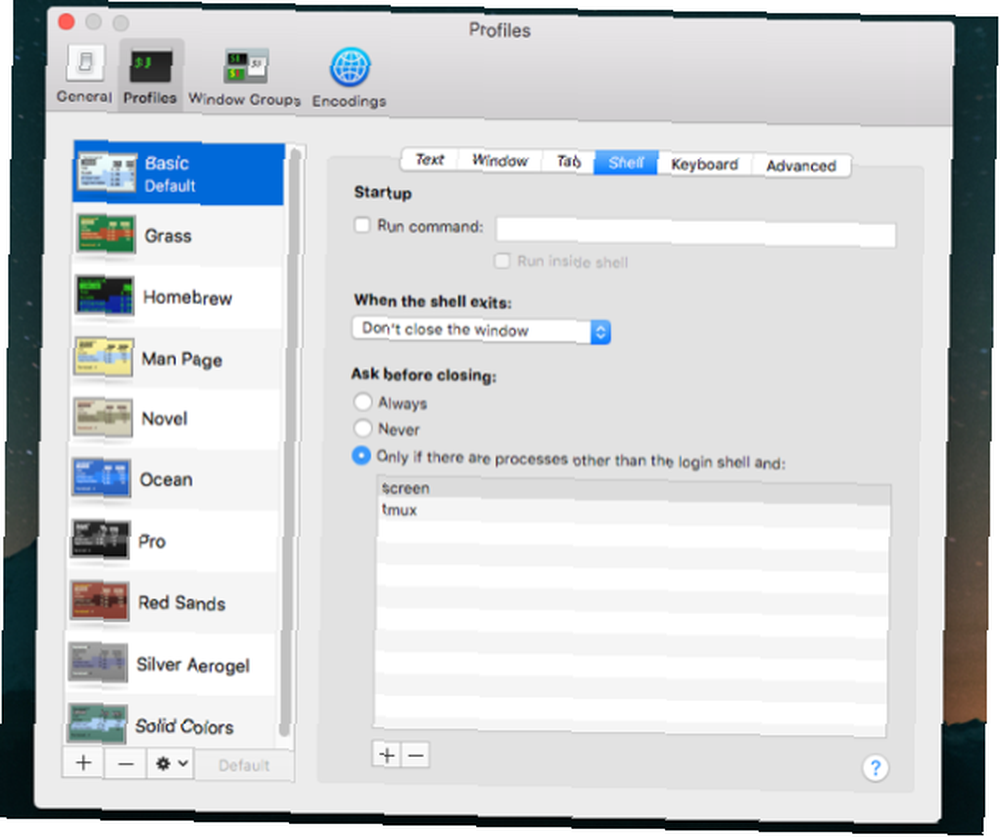
Rad s grupama prozora
Želite li da vam se Terminalni prozori urede na određeni način i želite nastaviti sesiju bez potrebe za preuređivanjem i ponovnim pokretanjem? Značajka Window Grupe uštedjet će vam vrijeme i povećati vašu produktivnost. Pomoću njega svaki prozor može imati svoj postupak, atribute i položaj na radnoj površini.
Na primjer, možda uređujete datoteku s Vimom u jednom prozoru, a Octave u drugom. Možda želite uputiti mušku stranicu programa u jedan prozor dok isprobavate naredbu u drugom prozoru. A ako je jedna ljuska zauzeta u obavljanju dugih zadataka, možda biste htjeli pokrenuti naredbu u drugom prozoru.
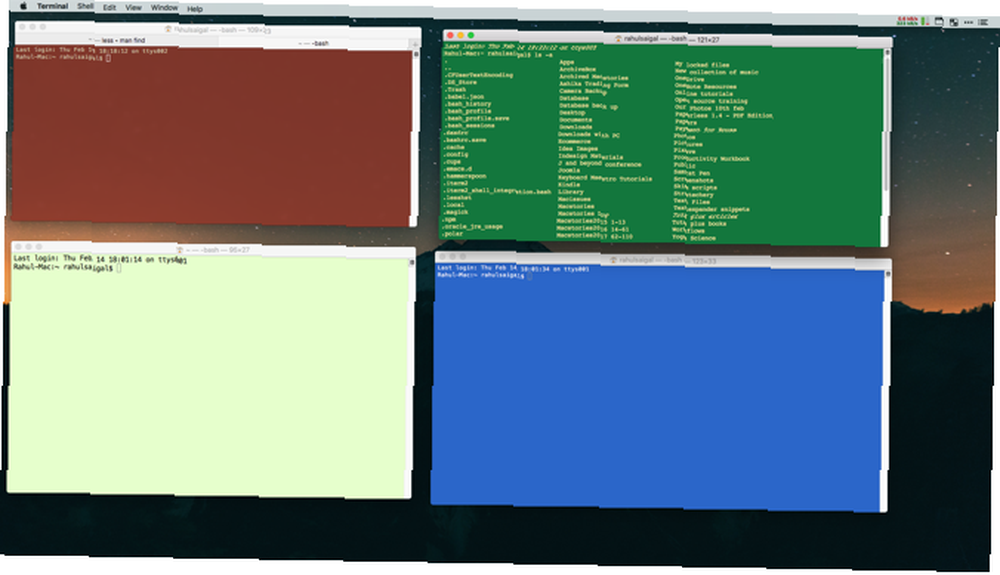
Spremanje grupe prozora
Prije nego što uspostavite grupu prozora, morat ćete:
- Organizirajte prozore na zaslonu po želji.
- Promijenite atribute, veličinu i oblik svakog prozora.
- Pokrenite bilo koje naredbe za svaki prozor koji želite nastaviti.
Zatim odaberite Prozor> Spremi Windows kao grupu. Upišite ime, provjerite Koristite grupu prozora kad se pokrene Terminal, i kliknite Uštedjeti.
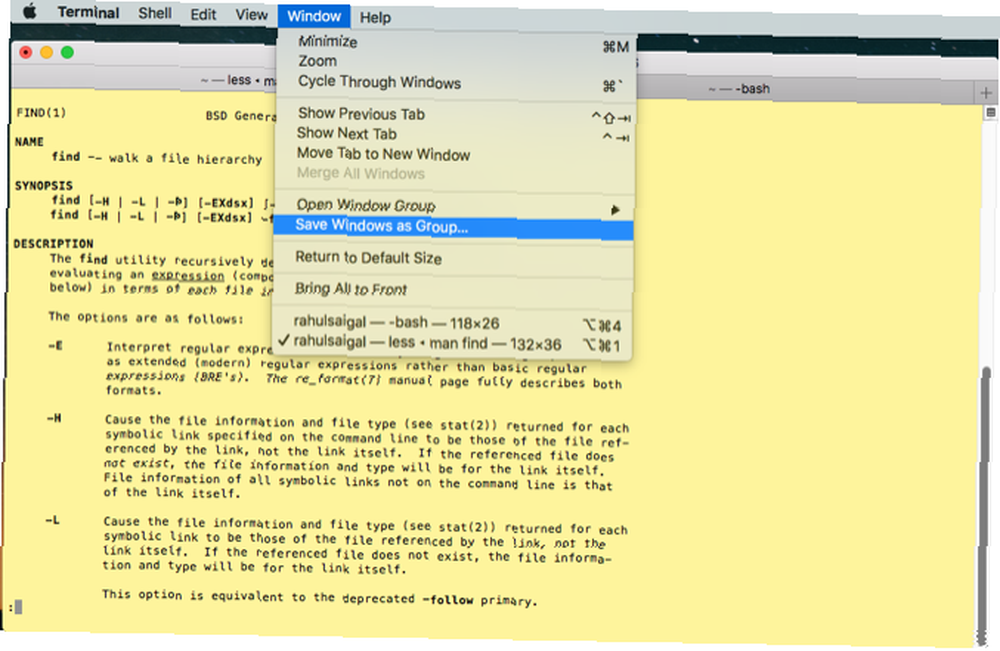
Vratite grupu prozora
Za vraćanje grupe prozora odaberite Prozor> Otvori grupu prozora. Na taj način možete nastaviti sa radom na svom trenutnom oklopu, ali otvorite grupu u bilo kojem trenutku kad trebate pokrenuti određeni skup zadataka.
Otvorena Postavke> Grupe prozora i kliknite gumb zupčanik ikonu za uvoz, izvoz ili brisanje grupa prozora. Ako postoje drugi prozori aplikacija, dodijelite grupi prozora zasebnom radnom prostoru za radnu površinu kako biste izbjegli ometanja.
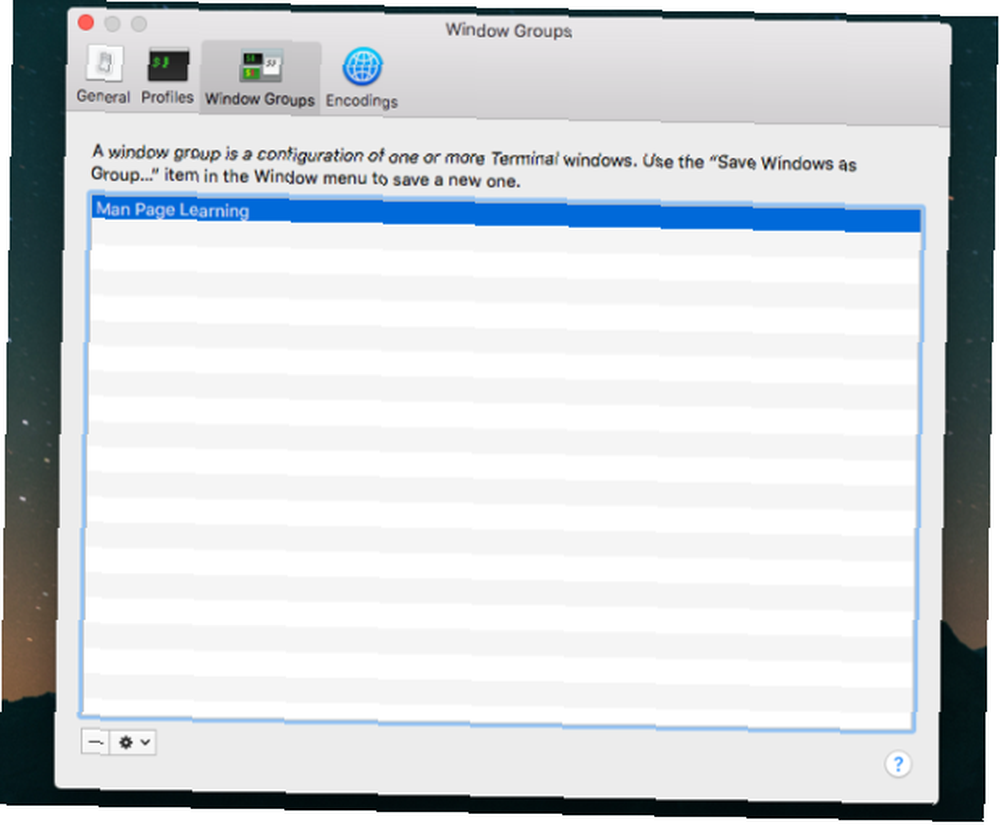
Postavljanje zadane ljuske
Zadana ljuska za prijavu za macOS je udariti ljuska. Međutim, nudi i mnoštvo različitih školjki Koja je od ovih 5 Linux školjki najbolja? Koja je od ovih 5 Linux školjki najbolja? Sretni ste što koristite bash školjku u Linuxu? Ili biste radije isprobali neku alternativu? Tu možete birati tsch, ribu, KornShell i Z Shell. Ali koja je od ovih Linux školjki najbolja? , uključujući / Bin / bash, / Bin / CSH, / Bin / zsh, / Bin / ksh, i više. Unix entuzijasti obožavaju raditi s njima zsh (ili Z) shell, jer nudi mnogo mogućnosti na vrhu bash školjke i podržava desetke dodataka.
Ako ste početnik, držite se zadanog udariti školjka je za sada u redu. Ali trebali biste znati kako ih prebaciti po potrebi.
Otkrijte koju ljusku koristite
Da biste saznali koju ljusku koristite, upišite ovu naredbu:
odjek 0 dolaraTerminal prikazuje naziv školjke, a prethodi ga crtica.
Promijenite ljusku prijave
Da biste promijenili zadanu školjku za svoj korisnički račun, otvorite Postavke sustava> Korisnici i grupe. Kliknite ikonu zaključavanja i unesite vjerodajnice vašeg administratora. Zatim desnom tipkom miša kliknite svoje ime s popisa i odaberite Napredne opcije.
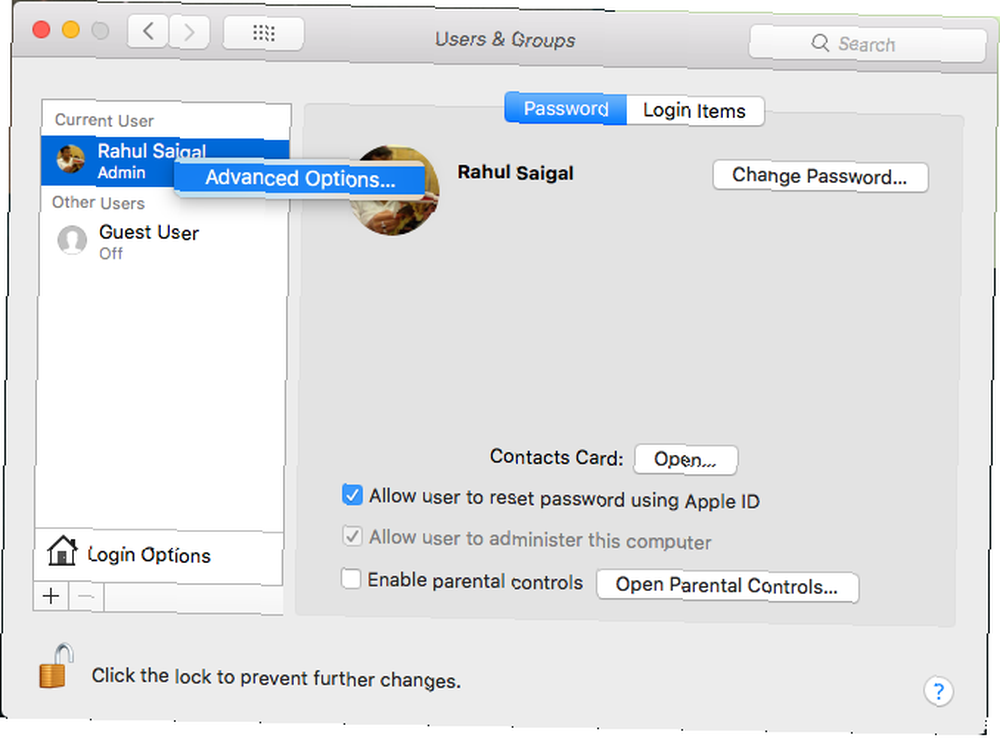
U dijaloškom prozoru koji se pojavi promijenite opciju pod Školjka za prijavu. Ne morate ponovno pokretati svoj Mac da bi ovo stupilo na snagu; samo zatvorite i nastavite sesiju Terminala da započnete s novom ljuskom.
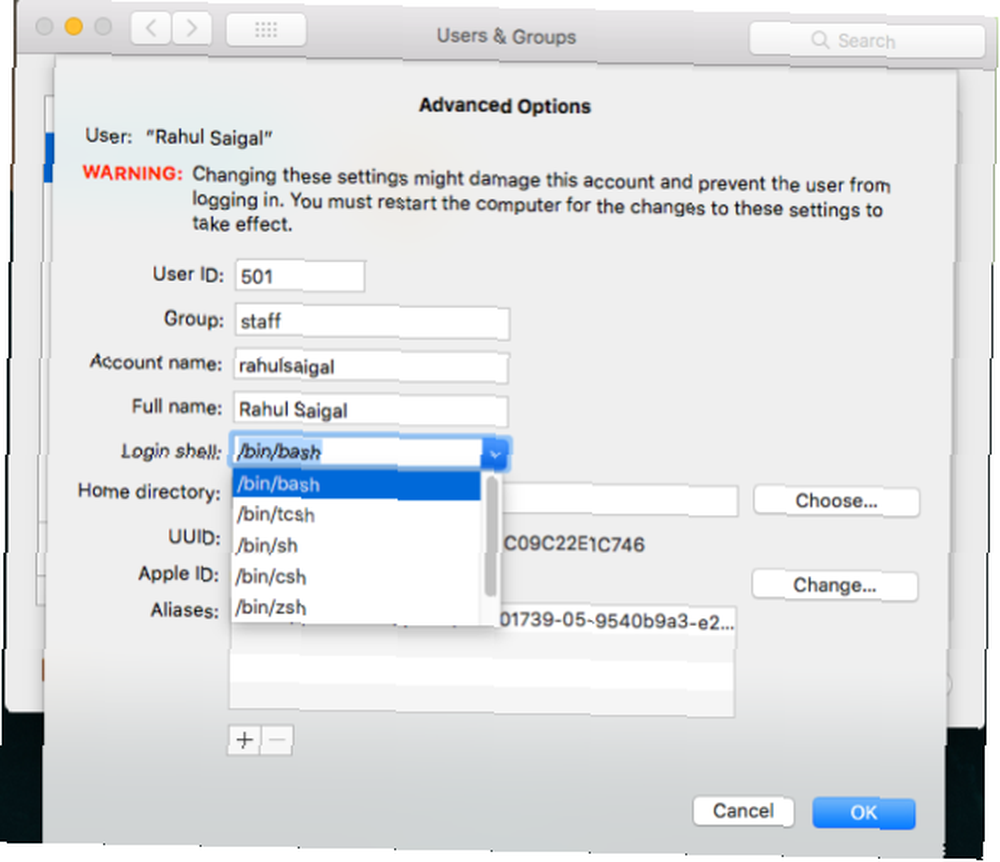
Da biste promijenili zadani terminal ljuske za bilo koji korisnički račun, odaberite Terminal> Postavke i kliknite General na alatnoj traci. Pored Školjke se otvaraju sa, Odaberi Naredba (kompletan put) i u polje unesite stazu do vaše nove ljuske.
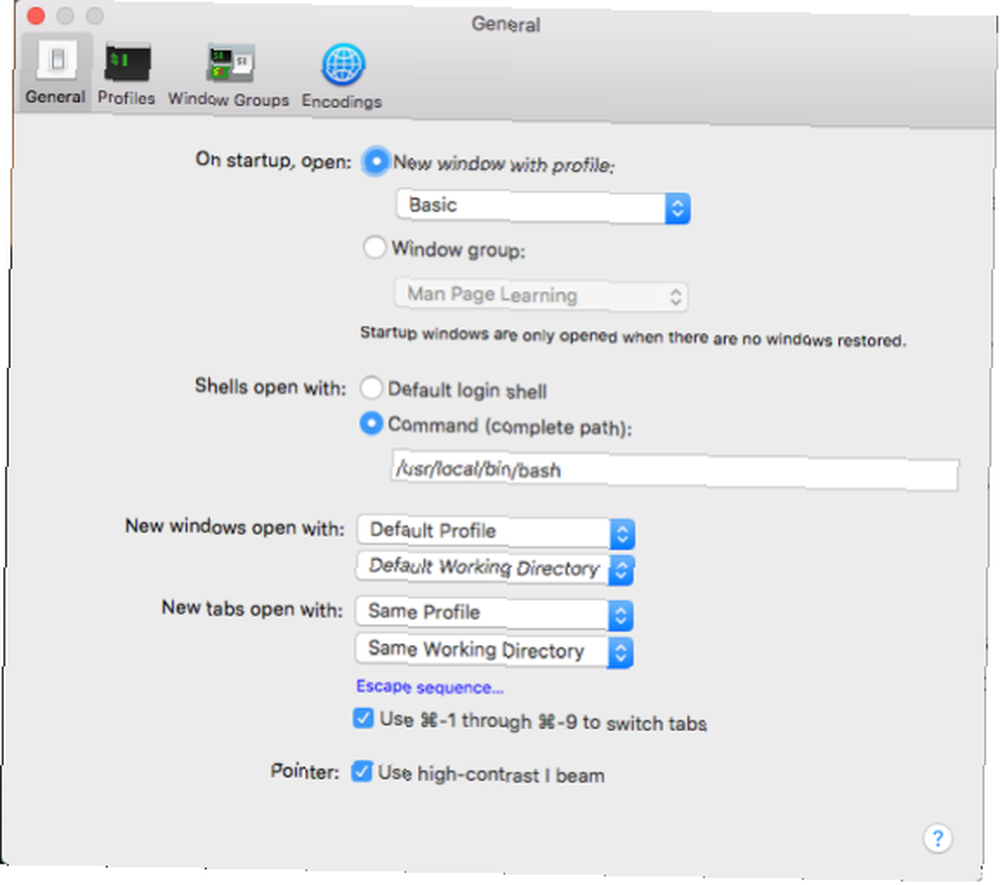
Prilagodite naredbeni redak
Zadani redak naredbenog retka prikazuje iste informacije svaki put kada otvorite terminal. Postoje mnogi nizovi znakova koji se koriste za definiranje upita mogu otkriti zanimljive bitove podataka.
Izgled upita sprema se u varijablu okoline $ PS1. Kada upišete sljedeće:
odjek $ PS1Rezultirajući tekst string-kod je kod zadanih postavki upita ljuske u ovom formatu:
\ h: \ W \ u \ $- \ h predstavlja ime računala računala domaćina
- \ W je trenutni radni imenik
- \ z stoji za trenutnog korisnika
Na macOS-u, .bash_profile može sadržavati različite postavke načina na koji želite da školjka izgleda i ponaša se. Prilagodbe koje unesete .bash_profile primijeniti samo na sesiju školjke; ne primjenjuju se na skripte ljuske. Urediti .bash_profile u nano, upišite:
nano ~ / .bash_profileU novom retku dodajte PS1 =”... ”. Između tih navodnika stavite niz znakova kako biste prilagodili brzinu. U priručniku o bash dokumentaciji nalazi se opsežan popis brzih posebnih znakova. Na primjer:
PS1 = "\! \ D \ z \ $"- ! predstavlja broj povijesti ove naredbe
- \ d je datum u formatu radni dan / mjesec / datum
- \ z označava korisničko ime
- $ je učinkovit UID
Nakon što upišete redoslijed, pritisnite Kontrola + O napisati nove podatke. Zatim pritisnite Kontrola + T za spremanje ovih podataka u .bash_profile datoteka. Zatvorite i ponovo pokrenite terminal da biste vidjeli promjene.
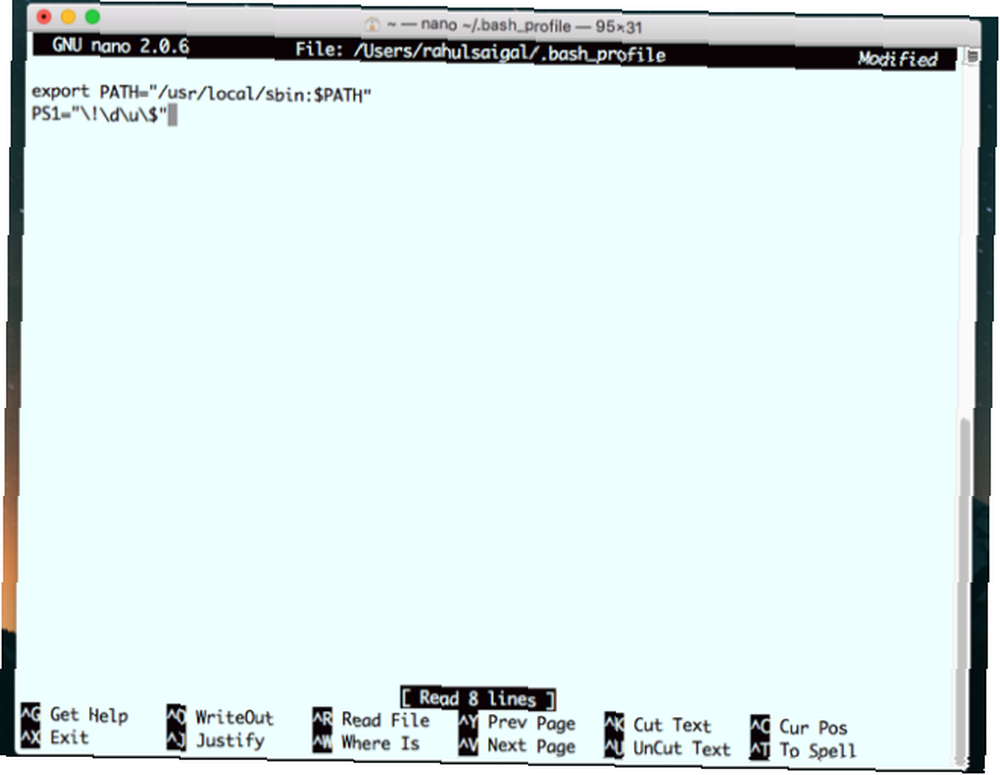
Jedan redovni niz koji mi se sviđa je:
PS1 = "\ w \! \ $"Isprobajte i vidite da li vam se sviđa. Na sustav s više korisnika možete staviti ime domaćina, korisničko ime, bash verziju, broj naredbe povijesti i još mnogo toga da biste dobili više informacija.
Pokušajte s nekim terminalima
Aplikacija Terminal već je desetljećima zadano sučelje naredbenog retka. Bez obzira jeste li tek započeli ili dugo upotrebljavate Terminal, ove prilagodbe mogu vas učiniti produktivnijima. Kao i većina Appleovih aplikacija, Terminal pokušava uspostaviti ravnotežu između pristupačnosti novih korisnika i mogućnosti napajanja za programere.
Da biste postali napredni korisnik naredbenog retka, trebate više značajki, kao što je podrška u podijeljenom oknu, prijedlozi za automatsko dovršavanje, pretraživanje, povijest lijepljenja i još mnogo toga. Provjerite ove korisne alternative terminala koji se mogu uklopiti u vaš tijek rada Prilagodite Mac naredbenu liniju s ovim terminalima Alternativa za prilagodbu vašeg Mac komandnog retka s ovim terminalnim alternativama Jedan od najboljih načina da macOS učinite vlastitim je prilagođavanje naredbenog retka bilo putem alternativnih aplikacija ili samo otkačivanje aplikacije Terminal. .











